Router Oppo 5G CPE T1A integruje technologię Wi-Fi i 5G , umożliwiając użytkownikowi korzyści obu technologii. Naprawdę wykonuje swoją pracę całkiem dobrze dla większości użytkowników.
Jednak oprócz zapewnienia szybkiego i niezawodnego połączenia internetowego większość użytkowników chce dostosować swoją sieć. Obejmuje to zmianę nazwy sieci bezprzewodowej lub zastosowanie kilku zmian w ustawieniach w celu zwiększenia bezpieczeństwa sieci . Dostosowywanie bardziej zaawansowanych ustawień jest również koniecznością dla niektórych użytkowników, a aby zrobić wszystko, pierwszą rzeczą do nauczenia się jest dostęp do pulpitu administratora oporca.
W tym artykule poprowadzimy Cię przez kroki logowania Oppo Router, a także pokazujemy, jak zmienić dwie proste rzeczy, które są wystarczające, aby zapewnić bezpieczeństwo osobistej pliku i informacji przed niechcianym dostępem.
Oto rzeczy, które musisz mieć przed zalogowaniem.

Przed zalogowaniem się
Zanim uzyskasz dostęp do deski rozdzielczej Oppo Router Administration, należy się zająć kilka rzeczy.
Po pierwsze, ważne jest, aby uzyskać urządzenie takie jak smartfon lub komputer i podłączyć go do sieci routera Oppo. W zależności od urządzenia możesz podłączyć go przez Wi -Fi lub podłączyć bezpośrednio do routera za pomocą kabla sieciowego.
Po drugie, musisz mieć domyślne lub niestandardowe szczegóły logowania w routerze Oppo. W następnej sekcji dostarczyliśmy domyślne, ale jeśli wiesz, że domyślne szczegóły logowania zostały zmienione, musisz użyć niestandardowych. W takim przypadku domyślne szczegóły logowania mogą być używane dopiero po zresetowaniu routera Oppo do ustawień fabrycznych.
Jakie są domyślne szczegóły routera Oppo Wi-Fi?
Aby uzyskać dostęp do deski rozdzielczej administratora Oppo Wi-Fi, użyj następujących domyślnych szczegółów logowania:
Domyślny lokalny adres internetowy: oppowifi.com lub 192.168.0.1
Domyślna nazwa użytkownika administratora: administrator
Domyślne hasło administratora: administrator
Te szczegóły można znaleźć na naklejce pod routerem lub możesz użyć niestandardowej nazwy użytkownika i hasła do zalogowania się.
Jak zalogować się do Oppo Router?
Teraz, jeśli jesteś gotowy, możemy zacząć od kroków logowania w routerach Oppo.
Krok 1 - Sprawdź, czy urządzenie jest podłączone
Właśnie stwierdziliśmy, że urządzenie musi być podłączone. Jest to ważne, ponieważ jeśli urządzenie nie jest podłączone do sieci routera Oppo, nie będzie miało możliwości dostępu do deski rozdzielczej administratora Oppo Router.
Po potwierdzeniu, że Twój smartfon lub komputer jest podłączony, kontynuuj do kroku 2.
Krok 2 - Użyj przeglądarki internetowej na swoim urządzeniu
Teraz odblokuj lub uruchom urządzenie i otwórz przeglądarkę internetową, której używasz najczęściej. Przeglądarka internetowa pomoże nam uzyskać dostęp do interfejsu internetowego OPPO. Jest to praktycznie przyjazny interfejs, który pozwala nam łatwo zarządzać ustawieniami routera .
Jeśli normalnie korzystasz z Google Chrome lub Safari do surfowania w Internecie, uruchom przeglądarkę internetową. Jeśli masz zainstalowaną inną przeglądarkę internetową, spróbuj zalogować się za pomocą tego. W przypadku jakiegokolwiek problemu zainstaluj inną przeglądarkę internetową. Najbardziej zalecane są Google Chrome i Microsoft Edge.
Krok 3 - Wprowadź Oppo IP lub lokalny adres internetowy na pasku URL

Po otwarciu przeglądarki internetowej musisz wpisać lokalny adres internetowy Oppo (oppowifi.com) na pasku URL Browsers. Możesz także użyć domyślnego adresu IP 192.168.0.1, ale uważamy, że nie będziesz musiał go użyć, ponieważ lokalny adres internetowy jest zwykle wystarczający, aby uruchomić stronę logowania Oppo Router.
Krok 4 - Wprowadź nazwę użytkownika i hasło administratora Oppo
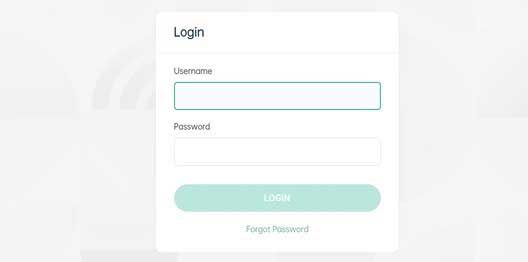
Kiedy zobaczysz stronę logowania administratora oppo routera, musisz wpisać nazwę użytkownika administratora i hasło w wymaganych polach. Domyślne szczegóły logowania oppo routera są administratora zarówno dla nazwy użytkownika, jak i hasła.
Naciśnij przycisk logowania i powinieneś zobaczyć deskę rozdzielczą Administratora Oppo Routeter. Pulpit nawigacyjny administratora zapewni pewne statystyki sieciowe podczas logowania, w tym liczba urządzeń podłączonych do sieci .
Kiedy tak się dzieje, oznacza to, że teraz możesz dostosować ustawienia routera.
Jak zmienić nazwę i hasło Oppo Wi -Fi?
Jedną z początkowych zmian, które powinieneś wprowadzić po dostępie do ustawień routera Oppo, jest dostosowanie ustawień Wi -Fi . Twoja sieć bezprzewodowa musi zostać zabezpieczona, a najłatwiejszym sposobem na to jest ochrona jej za pomocą silnego i unikalnego hasła przewodów.
Zobaczmy więc, jak to zrobić.
1. Zaloguj się do routera Oppo Wi-Fi, jak opisano powyżej.
2. Kliknij ustawienia Wi-Fi w menu po lewej.
3. Usuń starą nazwę sieci bezprzewodowej z pola nazwy Wi-Fi i wpisz nową.
4. Z listy rozwijanej trybu szyfrowania Wybierz WPA2-PSK .
5. W polu hasła Wi-Fi usuń stare hasło bezprzewodowe i wpisz nowe.
6. Kliknij przycisk Zapisz , aby potwierdzić zmiany.

W tym momencie Twój Wi-Fi ponownie uruchomi się i zostaniesz wylogowany z panelu administracyjnego Oppo Router. Teraz musisz podłączyć swoje urządzenie do nowej nazwy sieci bezprzewodowej . Użyj teraz nowego hasła Wi -Fi. Zrób to dla innych urządzeń bezprzewodowych.
Jak zmienić hasło administratora oppo?
Domyślne hasło administratora jest dość proste i łatwe do odgadnięcia. Jednocześnie pozwala każdemu w sieci dostęp do ustawień routera . Jeśli chcesz to zatrzymać i upewnić się, że jesteś jedynym, który może zmodyfikować ustawienia routera, ważne jest, aby zmienić domyślne hasło administratora. Oto jak to zrobić poprawnie.
1. Uzyskaj dostęp do ustawień routera Oppo, jak pokazano powyżej.
2. Po otwarciu pulpitu administratora kliknij zaawansowane ustawienia w menu po lewej stronie.
3. Teraz kliknij konserwację .
4. W menu poziomym kliknij zarządzanie . Strona zarządzania kontem zostanie otwarta. Najpierw wpisz stare hasło administratora, a następnie wprowadź nowe hasło administratora. Wpisz ponownie nowe hasło administratora w polu potwierdź hasło .
5. Zapisz nowe hasło administratora, klikając przycisk Zapisz .
Powinieneś zostać wylogowany z panelu administracyjnego Oppo Router. Zaloguj się ponownie za pomocą nowego hasła administratora, aby potwierdzić, że wszystko działa dobrze.
Rekomendowane lektury:
- Gdzie powinienem umieścić router (5 najlepszych wskazówek dotyczących optymalnego umieszczenia routera)
- Jak uzyskać dostęp do mojego routera z Internetu? (Jak zdalnie uzyskać dostęp do routera domowego?)
- Słaby sygnał Wi-Fi w domu (jak poprawić zasięg Wi-Fi)
Ostateczne słowa
Jesteśmy pewni, że znalazłeś opisane tutaj etapy logowania w routerze Oppo i że masz teraz pełny dostęp administratora do ustawień routera . Jeśli chcesz, możesz również zastosować zmiany zalecane tutaj i zmienić nazwę Wi -Fi i hasło, a także hasło administratora. Po prostu zapisz te nowe szczegóły logowania w celu dalszego użycia.
Hasło administracyjne musi zostać zmienione i nie musisz go nigdy więcej zmieniać, jeśli nie udostępniasz go nikomu. Ponieważ jednak zbyt często dzielimy hasło Wi -Fi, zaleca się je zmienić co kilka miesięcy.
Jeśli chodzi o inne ustawienia, istnieje wiele innych opcji, które możesz zbadać i złożyć, takich jak tworzenie oddzielnej sieci gości dla znajomych i odwiedzających , skonfigurowanie przekazywania portów, zastosowanie filtrów, aby umożliwić lub zablokować dostęp do sieci dla określonych urządzeń i podobnych urządzeń i podobnych .
